ホームページ >ソフトウェアチュートリアル >コンピューターソフトウェア >Excelプラグインの追加方法 Excelプラグインオプション追加チュートリアル
Excelプラグインの追加方法 Excelプラグインオプション追加チュートリアル
- WBOYWBOYWBOYWBOYWBOYWBOYWBOYWBOYWBOYWBOYWBOYWBOYWBオリジナル
- 2024-08-26 19:05:031038ブラウズ
質問: プラグインを追加できませんか? Excel テーブルでプラグインを使用する必要がある場合、使用できるアドイン オプションがないことがわかります。この問題を解決する方法を知りたいですか?このチュートリアルの内容: PHP エディタ Baicao は、このチュートリアルで Excel プラグインを追加する手順を詳しく紹介します。初心者でも経験豊富なユーザーでも、このチュートリアルでは、プラグインを追加できない問題を簡単に解決するためのステップバイステップのガイダンスを提供します。 Excel ソフトウェアをより強力にする方法については、以下をお読みください。
1. まずExcelを開き、左上のアイコンをクリックして[クイックアクセスツールバー]を開きます。

2. 以下の[その他のコマンド]を選択し、クリックして入力します。
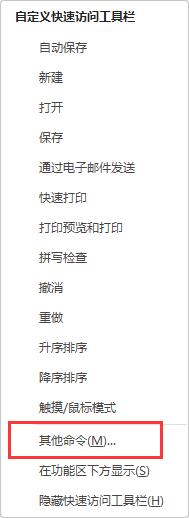
3. 左側の[リボンのカスタマイズ]をクリックします。
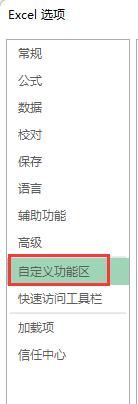
4. 右側の [リボンのカスタマイズ] を下にスライドし、[開発ツール] オプションを見つけてクリックしてオンにします。

5. ツールバーに戻り、[開発ツール]オプションをクリックします。

6. 下の[挿入]アイコンをクリックします。
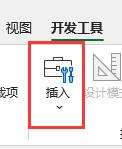
7. 挿入するプラグインを選択できます。

以上がExcelプラグインの追加方法 Excelプラグインオプション追加チュートリアルの詳細内容です。詳細については、PHP 中国語 Web サイトの他の関連記事を参照してください。
声明:
この記事の内容はネチズンが自主的に寄稿したものであり、著作権は原著者に帰属します。このサイトは、それに相当する法的責任を負いません。盗作または侵害の疑いのあるコンテンツを見つけた場合は、admin@php.cn までご連絡ください。

